A todos los usuarios de PC nos gusta trabajar, jugar y poder ver vídeos desde la pantalla de nuestro ordenador. Sin embargo, en ocasiones una simple pantalla puede quedarse pequeña y es en esos momentos que nos gustaría poder disfrutar de la serie que vemos en streaming desde el ordenador en la comodidad de nuestro televisor.

Windows 10: Cómo conectar tu PC a una Smart TV Samsung por WiFi
LEE MÁSSi dispones de un equipo de sobremesa o portátil con algunos años ya a sus espaldas y con un procesador Intel, seguramente te interese conocer el sistema Intel WiDi. Gracias a éste vas a poder transmitir imágenes de forma inalámbrica desde tu PC al televisor sin necesidad de cables ni de dolores de cabeza.
Aunque el tiempo no haya pasado en balde y la tecnología Intel WiDi ya no sea la más utilizada para transmitir imágenes desde tu PC a tu tele, saber cómo utilizarla correctamente puede sacarte de más de un apuro.
Bajo estas líneas encontrarás todo lo necesario para poder utilizar Intel WiDi para transferir imágenes a tu televisor desde tu PC con Windows 10.
Qué es Intel WiDi
Tal y como ya os hemos adelantado sobre estas líneas, Intel WiDi es una herramienta gracias a la cual vas a poder transferir imágenes desde tu PC hacia una Smart TV. Es una buena alternativa tanto a Google Chromecast como al sistema Miracast. Puedes aprender un poco de ambos en los siguientes artículos.
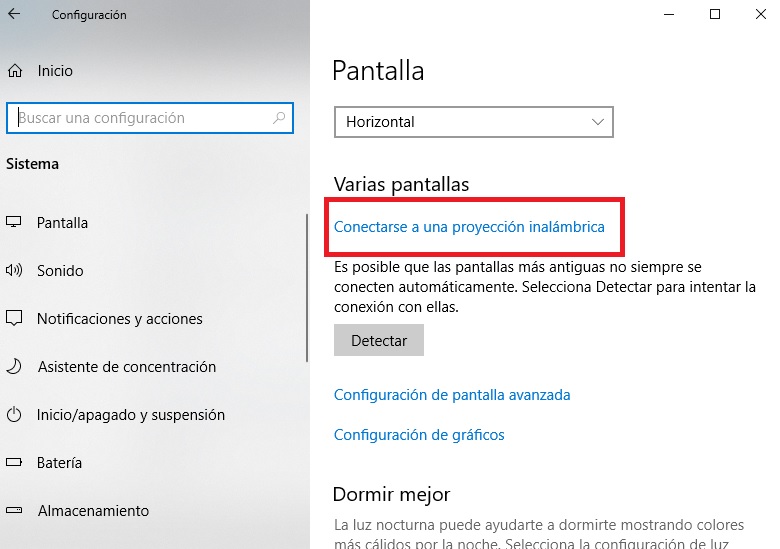
Windows 10: Qué es Miracast y cómo funciona
LEE MÁSUno de los puntos fuertes de Intel WiDi es que éste funciona con un ancho de banda de hasta 60 GHz y una transferencia de 10-28 GB/s, con lo que no vas a tener problema en transmitir vídeos de alta definición de plataformas como Netflix.
Por desgracia, Intel WiDi no tiene muy buen alcance a la hora de enviar la imagen, por lo que es recomendable que tu equipo se encuentre en un radio de 10 metros donde no haya muchos obstáculos. De lo contrario es común que la imagen se corte o haya errores de latencia y lo que comúnmente se conoce como lag.
Qué necesito para poder utilizar Intel WiDi
Si quieres hacer uso de la tecnología Intel WiDi, será necesario que tanto tu PC o portátil así como televisor o segunda pantalla sean compatibles con esta tecnología. Puesto que Intel WiDi es un sistema bastante antiguo, casi seguro que tu PC o portátil cumplirá con los requisitos mínimos. Estos son los procesadores compatibles con la tecnología WiDi y Windows 10:
- Procesador Intel Core i3/i5/i7 de cuarta generación
- Procesador Intel Core i3/i5/i7 de quinta generación.
- Procesador Intel Core i3/i5/i7 de 6ta generación
Además de tener estos procesadores, será necesario tener el gadget de Intel WiDi para gestionar la transferencia de imagen entre las dos pantallas. Puedes descargarlo bajo estas líneas.
Cómo utilizar Intel WiDi en Windows 10
Empezar a transferir imágenes entre la pantalla de tu PC y tu televisor o segunda pantalla utilizando la tecnología Intel WiDi es realmente sencillo. Tan sólo es necesario que abras la aplicación Intel WiDi y pulses en la opción “Connect”.

Una vez hecho esto se abrirá un nuevo menú donde aparecerán las pantallas compatibles con esta tecnología que se encuentren en el radio de alcance de tu PC. Una vez encuentres la pantalla a la que quieras conectarte, pulsa en ella.
Tras ello deberás introducir el código PIN que aparezca en tu pantalla en tu televisor o pantalla inalámbrica. Este paso es realmente importante puesto que evita que nos conectemos por error a una pantalla o televisión que no nos pertenezca.

Si has seguido los pasos correctamente y tu televisión o segunda pantalla es compatible, aparecerá una nueva ventana donde se va a solicitar que indiques si quieres duplicar tu pantalla completa o sólo una sección de ésta.

Elige la opción que más se ajuste a tus necesidades y… ¡felicidades! Ya tienes tu PC conectado a tu televisor o segunda pantalla utilizando la tecnología Intel WiDi.
Esperamos que este pequeño tutorial os haya servido de ayuda para duplicar la pantalla de vuestro ordenador en el televisor sin ningún problema.


